WSJT DX Aggregator (V2.15)
Téléversez les spots WSJT-X, JTDX et MSHV sur DXMAPS.COM
WSJT DX Aggregator est un programme qui permet aux stations utilisant les programmes WSJT-X, JTDX ou MSHV de téléverser automatiquement des rapports DX sur DXMAPS afin qu’ils soient affichés sur les maps, les listings, etc. Il est également possible de téléverser automatiquement vos QSO en temps réel dans le journal en ligne DXMAPS.
AVIS IMPORTANTS :
- Ne pas l’utiliser pour le mode WSPR. DXMAPS récupère déjà les spots du réseau WSPR, ils ne doivent donc pas être envoyés aussi via DX Aggregator.
- En raison de l’impossibilité technique de distinguer si les spots 50 MHz MSK144 sont dus à la propagation MS ou sporadique-E, ces spots ne seront pas pris en compte pendant la saison sporadique-E. Hors saison, ils seront admis comme MS.
Faux avertissements antivirus : le programme intègre un serveur UDP pour échanger des données avec WSJT-X / JTDX. Certains antivirus peuvent signaler à tort des vulnérabilités. Soyez assuré que le programme a été vérifié avec la dernière version de McAfee et est exempt de virus.
Notez également que WSJT DX Aggregator n’envoie pas les DX-Spots au réseau DX-Cluster, uniquement à DXMAPS.
Le programme reçoit les trames décodées du flux UDP de WSJT-X/JTDX/MSHV, les interprète, les filtre, puis les envoie au serveur DXMAPS.
Utiliser WSJT DX Aggregator est très simple. Si vous utilisez déjà WSJT-X/JTDX/MSHV, vous pouvez téléverser des rapports DX en quelques minutes. Suivez simplement ces étapes :
1.- Téléchargez le programme, décompressez-le et placez-le dans un dossier de votre choix (par ex. C:\radio\WsjtDXAggregator). Le programme ne nécessite généralement pas d’installation. Placez-le simplement dans un dossier et exécutez-le. Si un message d’erreur indique que certains fichiers sont manquants, téléchargez le package d’installation complet, placez-le dans un dossier vide et exécutez-le depuis ce dossier.
2.- Saisissez votre indicatif radioamateur, votre localisateur (grid square) et le port UDP utilisé par WSJT-X / JTDX / MSHV pour le partage des trames. Cliquez ensuite sur « Start monitoring ».
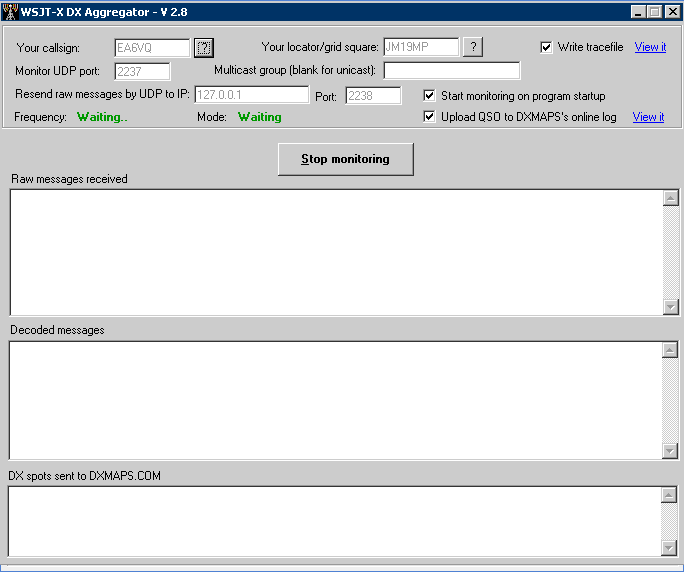
Si tout fonctionne, vous verrez immédiatement les trames dans la boîte « Raw message received ». Sinon, cela signifie que les ports UDP ne correspondent pas. Le port utilisé peut être n’importe lequel, mais doit être identique dans WSJT-X/JTDX/MSHV et WSJT DX Aggregator.
Laissez le programme en fonctionnement (vous pouvez le réduire si vous le souhaitez). Dès qu’il détecte un message CQ ou QRZ, il l’enverra automatiquement à DXMAPS.
Vous pouvez également envoyer vos QSO en temps réel au journal en ligne DXMAPS en sélectionnant l’option « Upload QSO to DXMAPS’s online log ».
ATTENTION : Ne pas utiliser cette option si vous les envoyez déjà via VQLog, car cela générerait des doublons dans le journal en ligne.
Dans WSJT-X, allez dans « File – Settings – Reporting » pour configurer le port UDP comme montré ci-dessous.
Dans JTDX, allez aussi dans « File – Settings – Reporting » pour configurer le port UDP.
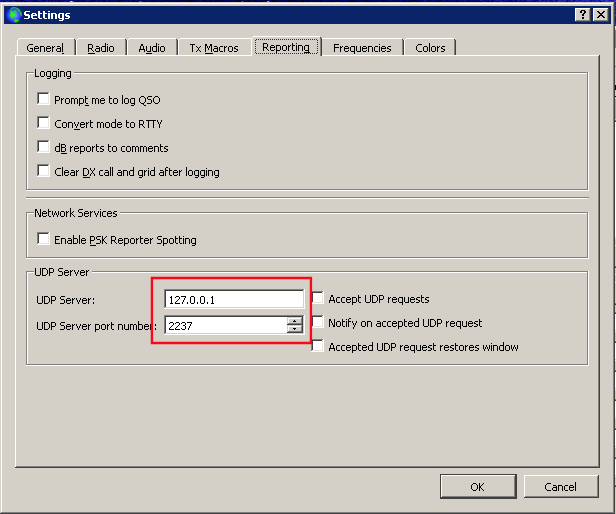
Dans MSHV, allez dans « Options – Radio and Network configuration ».
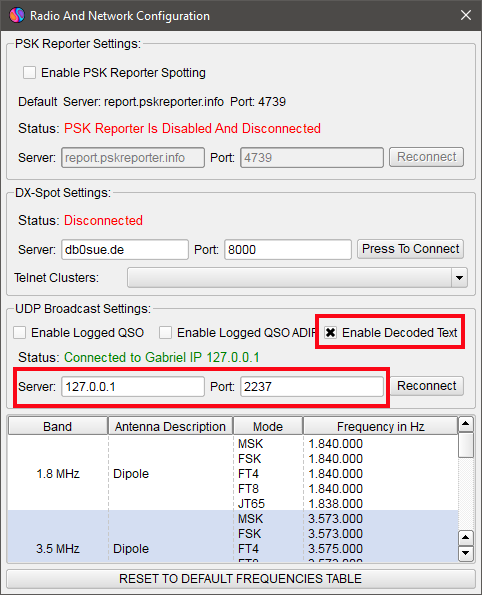
Si vous exécutez WSJT-X/JTDX/MSHV et WSJT DX Aggregator sur le même PC, utilisez l’adresse IP « localhost » : 127.0.0.1
Si WSJT DX Aggregator fonctionne sur un second ordinateur, configurez l’adresse IP de cet ordinateur, en veillant à ce qu’ils soient sur le même réseau.
TRÈS IMPORTANT : La fréquence rapportée est celle affichée dans WSJT-X/JTDX/MSHV. Assurez-vous qu’elle correspond à celle réglée sur votre équipement avant de démarrer WSJT DX Aggregator.
Multidiffusion : Pour partager les messages entre plusieurs programmes, WSJT-X peut les envoyer à un groupe multicast. Tous les programmes dans ce groupe recevront les messages. Lisez la page suivante pour plus de détails.
Utilisateurs de JT-Alert : JT-Alert bloque le port UDP à son lancement. Depuis la version 2.12.4, il est possible de faire un rebroadcast vers un autre port. Configurez alors WSJT DX Aggregator pour écouter sur ce second port (ex : 2334).
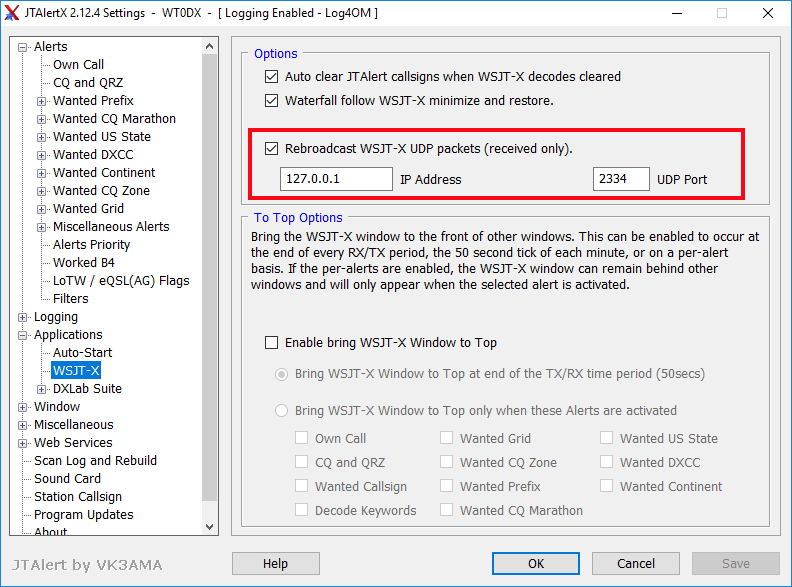
Instances multiples de WSJT DX-Aggregator : Si vous exécutez plusieurs WSJT-X / JTDX sur différentes bandes, vous devez également avoir plusieurs instances de WSJT DX Aggregator, chacune avec un port UDP unique. Utilisez un paramètre en ligne de commande pour définir une configuration différente, par exemple : WsjtDXAggregator.exe /C=ConfigFile1.ini
WSJT DX Aggregator a été testé avec WSJT-X versions 1.6 à 1.9.1, JTDX 17.7, et MSHV 2.22 rc002. Il devrait également fonctionner avec des versions plus récentes.
Paramètres régionaux Windows : Le programme nécessite que le séparateur de milliers soit soit une virgule « , » soit un point « . ».
Le programme démarre mais je ne vois pas la fenêtre : Il est possible que la fenêtre ait été déplacée hors de l’écran. Modifiez le fichier .ini pour restaurer la position par défaut.
Vous pouvez modifier ce fichier avec le Bloc-notes. Il se trouve généralement dans :
C:\users\VotreUtilisateur\AppData\Roaming\WsjtDXAggregator
Changez les paramètres « top » et « left » pour repositionner la fenêtre comme montré ci-dessous :
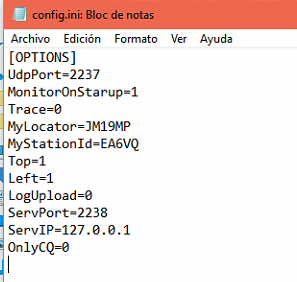
Si vous avez un problème avec WSJT DX Aggregator, n’hésitez pas à m’envoyer un e-mail
Vous pourriez aussi être intéressé par l’APRS DX Aggregator, l’AIS DX Aggregator et le MAP65 DX Aggregator
